iPhoneユーザーなら、 iPhoneが故障したり紛失したりした際に、バックアップを取らずに誤ってリセットしてしまうという、イライラする問題に遭遇したことがあるのではないでしょうか。失われたファイルを復元する最も簡単な方法は、バックアップから取得することです。しかし、データのバックアップを取っていなかったり、工場出荷時の状態にリセットした後にiPhoneのバックアップが失われてしまう可能性があります。その場合、バックアップなしで消去されたiPhoneを復元するにはどうすればよいでしょうか?
このガイドでは、バックアップなしでiPhoneからデータを復元するいくつかの方法について説明します。失われたファイルを復元したい場合は、ぜひご覧ください。
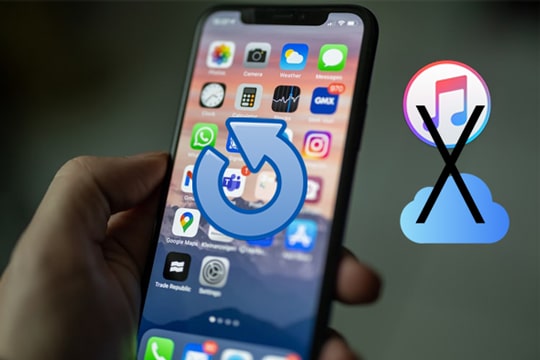
答えは「はい」です。多くのユーザーは、バックアップなしではデータの復元は不可能だと考えています。しかし、そうではありません。バックアップなしで誤ってiPhoneをリセットした場合でも、削除されたデータの一部はデバイスのストレージに残っている可能性があります。新しいデータで上書きされていない限り、復元のチャンスはまだあります。
したがって、できるだけ早く行動を起こし、携帯電話の使用を中止すれば、データを回復できる可能性は十分にあります。
iPhoneシステムには「最近削除した項目」機能が組み込まれており、写真、メモ、メールなど、ユーザーが削除したデータの一部を一時的に保存します。これは、バックアップなしでiPhoneデータを復元する場合に最適な方法です。削除したデータが過去30日以内に削除された場合は、「最近削除した項目」フォルダから復元を試すことができます。
「最近削除した項目」フォルダからバックアップなしで iPhone から削除されたファイルを復元する方法は次のとおりです。
写真とビデオの場合:

メモ:

ファイルの場合:

メッセージの場合:

注:メッセージの「最近削除した項目」フォルダーは、 iOS 16 以降のバージョンで利用できます。
誤ってiPhoneを復元してしまい、バックアップなしで全てを失ってしまいました。あなたも同じ状況ですか?ご安心ください。Coolmuster Coolmuster iPhone Data Recovery (iPhoneデータ復元)を使えば、バックアップなしでiPhoneを復元できます。
これは、バックアップなしで工場出荷時の状態にリセットされたiPhoneのデータを復元するiOSユーザー向けに特別に開発されました。「 iOSデバイスから復元」モードにより復元が可能になります。メッセージや連絡先などの削除されたファイルを、バックアップなしでiPhoneから直接復元できます。非常に簡単かつ効率的です。
iPhone データ復旧の主な機能:
iPhone データ復旧を使用して、バックアップなしで紛失した iPhone からデータを復旧する方法は次のとおりです。
01アプリをダウンロードしてインストールしたら、パソコンで起動します。「 iOSデバイスから復元」モジュールを選択し、iPhoneをライトニングケーブルで同じパソコンに接続します。iPhoneで「信頼」を求められたらクリックします。

02接続が確立されると、以下の画面が表示されます。画面から必要なデータの種類を選択し、「スキャン開始」ボタンをクリックしてスキャンを開始してください。ソフトウェアはiPhone内のすべてのファイルをスキャンし、スキャン完了後に画面に表示します。

03左側のパネルからカテゴリを選択すると、右側のセクションで詳細項目が表示されます。「削除された項目のみ表示」アイコンをオンにすると、削除されたファイルのみが表示されます。復元するファイルを選択後、「コンピュータに復元」ボタンをクリックすると、削除/紛失したファイルがPCに復元されます。

iPhoneで削除した写真や動画を復元したいですか? バックアップなしでiPhoneから削除した写真を復元する方法については、こちらをクリックしてください。また、WhatsAppなどのチャットアプリで削除したチャット履歴も復元したい場合は、 バックアップなしで削除したWhatsAppメッセージを復元する方法をご覧ください。
Q1. 工場出荷時の状態にリセットした後、バックアップなしでiPhoneのデータを復元できますか?
可能です。リセット後にデバイスをあまり使用しておらず、新しいデータによって古いデータが上書きされていない場合は、プロのiOS復元ツールを使用してディープスキャンを実行し、バックアップなしでiPhoneを工場出荷時設定にリセットした後のデータを復元できます。
Q2. バックアップがない場合、データの復元には通常どのくらいの時間がかかりますか?
バックアップなしで失われたデータを復元するのにかかる時間は、使用する方法、データの種類、そしてデータ損失の程度によって異なります。例えば、 Coolmuster iPhone Data Recoveryようなツールを使えばより迅速に復元できますが、 iOSの内蔵機能を使うとデータの取得に時間がかかる場合があります。
Q3. iCloudバックアップからiPhoneを復元するにはどうすればいいですか?
iPhone を iCloud にバックアップしている場合は、次の手順に従ってデータを回復できます。

Q4. iTunesバックアップからiPhoneのデータを復元するにはどうすればよいですか?
以前に iTunes でバックアップしたことがある場合は、次の手順に従ってデータを復元できます。

バックアップなしでiPhoneからデータを復元する方法は以上です。バックアップなしでiPhoneを誤って消去してしまった場合でも、ご心配なく。バックアップがないとデータ復元は難しくなりますが、完全に不可能というわけではありません。「最近削除した項目」フォルダからデータを復元したり、 Coolmuster iPhone Data Recovery (iPhoneデータ復元)などの専門ツールを使用して失われたファイルを復元することもできます。ストレスを感じたり後悔したりするのではなく、今すぐ行動を起こして、貴重なデータをできるだけ早く復元しましょう。
関連記事:
バックアップの有無にかかわらず、ロックされた iPhone からデータを回復する方法は?
[100%成功] バックアップなしでiPhoneを工場出荷時の状態にリセットした後の写真を復元する





